Kako združiti fotografije v sistemu Android

Obstaja veliko aplikacij za urejanje slik za Android, ki vam omogočajo sestavljanje fotografij.

Obstaja veliko razlogov, zakaj bi morda želeli postaviti fotografije eno poleg druge. Če želite to narediti v napravi Android, imate na voljo nekaj možnosti.
Obstaja veliko aplikacij za urejanje slik za Android, ki vam omogočajo sestavljanje fotografij. Uporabite lahko eno od teh aplikacij in poskrbite, da se vaše slike na telefonu prikažejo ena poleg druge.
Članek vam bo v spodnjih navodilih pokazal dva načina združevanja fotografij v sistemu Android.
Uporabite Adobe Photoshop Express za združevanje fotografij v sistemu Android
Brezplačni Adobe Photoshop Express je ena izmed priljubljenih aplikacij za urejanje fotografij, ki jo lahko uporabite za sestavljanje fotografij v sistemu Android. Aplikacija vam omogoča, da svoje fotografije postavite v različne postavitve in lahko izberete katero koli fotografijo, ki vam je všeč.
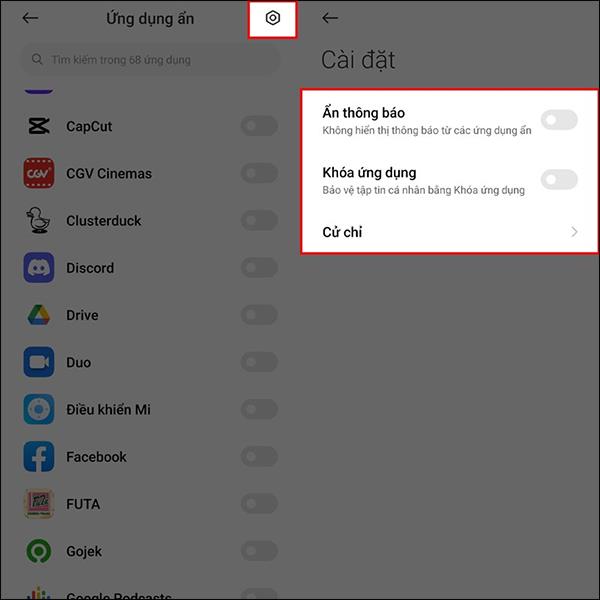
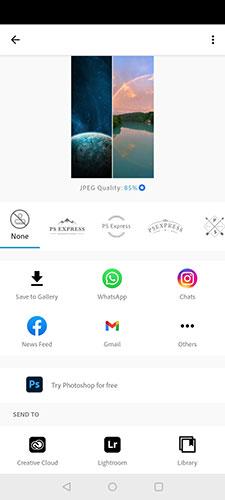
Če želite združiti fotografije v telefonih Android s to aplikacijo:
1. Prenesite in namestite aplikacijo Adobe Photoshop Express v svojo napravo.
2. Zaženite aplikacijo in se prijavite v svoj račun Adobe. Če ga še nimate, lahko brezplačno ustvarite nov račun.
3. Aplikaciji dodelite dovoljenja za dostop do pomnilnika
4. Na začetnem zaslonu aplikacije tapnite ikono foto kolaža v spodnjem desnem kotu.
5. Izberite slike, ki jih želite postaviti eno poleg druge. Kliknite na sliko enkrat, da jo izberete. Nato kliknite ikono Naprej spodaj desno.
6. Vaša fotografija bo privzeto uporabljala navpično postavitev, če izberete dve ali tri slike. Če so fotografije 4 ali več, jih bo aplikacija postavila v mrežno postavitev. Če želite to spremeniti, tapnite poljubno postavitev predogleda v spodnji orodni vrstici, tako da bodo fotografije prikazane ena poleg druge ali v postavitvi po vaši izbiri.
7. Slike lahko stisnete z dvema prstoma, da jih prilagodite.
8. Ko ste zadovoljni z rezultatom, tapnite ikono za skupno rabo v zgornjem desnem kotu.
9. Na naslednjem zaslonu kliknite Shrani v galerijo , da shranite kolaž.
Na zadnjem zaslonu lahko svoj kolaž delite neposredno z računi v družabnih medijih in e-poštnimi računi.
Uporabite Image Combiner za združevanje fotografij v sistemu Android
Image Combiner – še ena brezplačna aplikacija – vam pomaga združevati fotografije v napravah Android. S to aplikacijo lahko izberete katero koli fotografijo v telefonu in jo postavite eno poleg druge.
Aplikacija bo upravljala vaše prilagoditve slike, tako da vam fotografij ni treba ročno premikati, da bi bile videti boljše.


Za uporabo te aplikacije za kolaž fotografij v napravah Android:
1. Namestite brezplačno aplikacijo Image Combiner iz trgovine Google Play , nato zaženite aplikacijo in se strinjate z njeno politiko zasebnosti tako, da tapnete Da, strinjam se, da nadaljujete.
2. Kliknite Združi in na dnu izberite Dodaj sliko , da dodate fotografijo, ki jo želite združiti.
3. V pojavnem oknu Dodaj sliko iz izberite Galerija in drugi viri . Kliknite Dovoli , da omogočite dostop do pomnilnika aplikacije. To vas bo pripeljalo do upravitelja datotek.
4. Na zaslonu upravitelja datotek kliknite ikono hamburgerja zgoraj levo in izberite Galerija. To vam bo omogočilo, da izberete fotografije iz aplikacije Galerija.
5. Izberite fotografije, ki jih želite združiti, in tapnite kljukico zgoraj desno.
6. Ko so fotografije v aplikaciji, tapnite Združi slike na dnu. Fotografije se bodo začele pojavljati ena poleg druge.
7. Konfigurirate lahko, kako so vaše fotografije združene. Svoje fotografije lahko na primer združite navpično in vodoravno. Izberite možnost, ki vam je všeč, in kliknite Shrani.
8. Vnesite ime za nov kolaž in kliknite V redu. Vaša fotografija je zdaj shranjena v aplikaciji Galerija.
Če menite, da kakovost slike ni pričakovana, odprite aplikacijo, tapnite tri pike zgoraj desno in izberite Nastavitve.
Videli boste možnost z imenom Privzeta kakovost slike . Kliknite to možnost, da izberete kakovost kolažev. Ne pozabite, da višjo kakovost fotografije izberete, večja bo vaša fotografija.
Če želite sestaviti fotografije v telefonu Android, se vam ni treba zanašati na namizne aplikacije, saj obstajajo aplikacije, ki vam omogočajo, da to opravilo opravite kar v telefonu. Edina stvar, ki jo je treba opozoriti, je, da s temi aplikacijami ne morete postaviti ene slike na drugo – lahko jih le postavite eno poleg druge.
Za dodatno izboljšanje kakovosti fotografij lahko uporabite eno od številnih aplikacij za urejanje slik, ki so na voljo za naprave Android .
S funkcijami za pretvorbo govora v besedilo v realnem času, ki so danes vgrajene v številne aplikacije za vnos, imate hiter, preprost in hkrati izjemno natančen način vnosa.
Na Tor se lahko povežejo tako računalniki kot pametni telefoni. Najboljši način za dostop do Tor iz vašega pametnega telefona je prek Orbota, uradne aplikacije projekta.
oogle pusti tudi zgodovino iskanja, za katero včasih ne želite, da jo nekdo, ki si izposodi vaš telefon, vidi v tej iskalni aplikaciji Google. Kako izbrisati zgodovino iskanja v Googlu, lahko sledite spodnjim korakom v tem članku.
Spodaj so najboljše lažne aplikacije GPS v sistemu Android. Vse je brezplačno in ne zahteva rootanja telefona ali tablice.
Letos Android Q obljublja, da bo prinesel vrsto novih funkcij in sprememb operacijskega sistema Android. Oglejmo si pričakovani datum izdaje Androida Q in ustreznih naprav v naslednjem članku!
Varnost in zasebnost vse bolj postajata glavni skrbi za uporabnike pametnih telefonov na splošno.
Z načinom »Ne moti« sistema Chrome OS lahko takoj utišate nadležna obvestila za bolj osredotočen delovni prostor.
Ali veste, kako vklopiti igralni način za optimizacijo delovanja iger na vašem telefonu? Če ne, ga raziščimo zdaj.
Če želite, lahko z aplikacijo Designer Tools nastavite tudi prosojna ozadja za celoten telefonski sistem Android, vključno z vmesnikom aplikacije in vmesnikom sistemskih nastavitev.
Predstavlja se vedno več modelov telefonov 5G, od dizajnov, tipov do segmentov. V tem članku takoj raziščimo modele telefonov 5G, ki bodo predstavljeni novembra letos.









